使用操作面板
操作面板由触摸屏(A)和按钮(B)组成。
用指尖触摸触摸屏上的主页屏幕以选择复印、扫描和其他功能的菜单。
主页屏幕包括三个单独的屏幕。
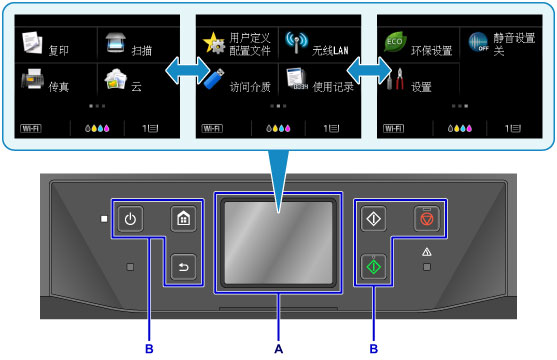
A: 触摸屏
B: 操作面板上的按钮
触摸屏的基本操作
用指尖轻触触摸屏或移动手指以访问各项功能或设置。
 重要事项
重要事项
-
操作触摸屏时,请确保避免以下操作,否则可能会造成本机故障或损坏本机。
- 用力按触摸屏。
- 用手指以外的物品(尤其是用圆珠笔、铅笔或指甲等尖锐物)按触摸屏。
- 用湿的或脏污的手触摸触摸屏。
- 在触摸屏上放置任何物品。
- 请勿在触摸屏上粘贴保护膜。 将其移除时可能会损坏触摸屏。
点击
用指尖轻触并立即松开。
用于选择屏幕上的项目或照片。
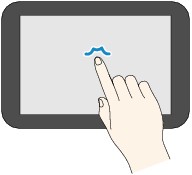
触摸
用指尖轻触。
要使菜单或照片连续前进(或后退),请按住前进(或后退)标记。
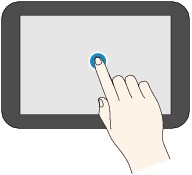
滑动
在屏幕上向上、向下、向左或向右滑动手指。
用于切换菜单或者使照片前进或后退。
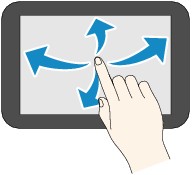
拖动
轻触屏幕的同时,向上、向下、向左或向右移动手指。
用于查看项目列表或移动滑块。
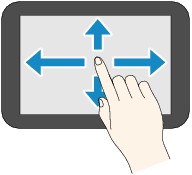
触摸屏的操作示例
示例:可以在复印待机屏幕操作触摸屏
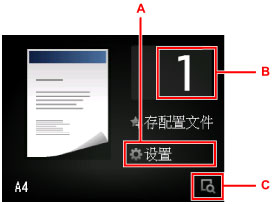
点击A以显示打印设置菜单。
向上或向下拖动屏幕,然后点击要选择的项目。
显示列表后,点击要选择的设置。
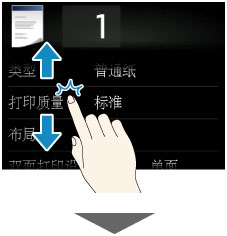
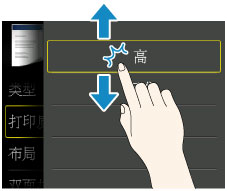
点击B以显示选择份数的屏幕。
点击数字以指定份数,然后点击OK。
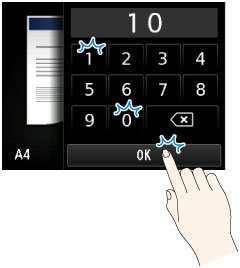
点击C以显示预览屏幕。
向上或向下拖动边栏(D)以放大或缩小缩放比例百分比,同时查看左侧的预览图像。
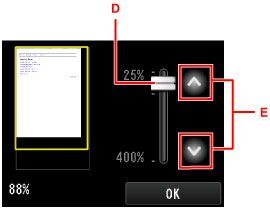
点击 或
或 (E)也可以更改缩放比例。 按住
(E)也可以更改缩放比例。 按住 或
或 可以连续更改缩放比例。
可以连续更改缩放比例。
选择复印缩放比例后,点击OK。

